通过 4 个简单步骤为 WordPress 构建目录网站
已发表: 2023-04-13您是否正在寻找一种方法来在您的 WordPress 网站上列出您所在行业的所有注册付费会员或选定的服务提供商? 创建目录网站!
目录网站有多种用途,包括列出注册用户或展示您所在行业的知名专家,以便您的受众可以快速联系他们寻求解决方案。 然而,使用默认的 WordPress 功能,创建一个成熟的目录网站可能具有挑战性。
在本文中,我们将逐步向您展示如何使用 Profile Builder Pro 插件构建目录网站。
什么是目录网站?
在我们开始构建目录网站之前,了解它是什么以及它是如何工作的很重要。
目录网站本质上是一个在线目录,其中列出了您所在行业的不同企业或已订阅您品牌会员计划的个人。
例如,如果您经营一个会员网站,您可以设置一个“会员目录”页面,列出所有订阅会员计划的用户。 这使得成员很容易找到彼此并就共同感兴趣的话题开始对话。
同样,您可以通过列出您所在地区的所有餐馆企业或创建特定地区内所有房地产经纪人的列表来建立专业目录网站。
以下是一些最受欢迎的目录网站示例:
- 黄页。 黄页是一个目录网站,专门列出来自不同行业的企业,包括食品和健康、汽车维修和杂货店。 这有助于用户在当地快速找到合适的企业。
- 电子本地。 eLocal 是另一个目录网站,旨在帮助成千上万的用户与他们所在地区的本地企业建立联系。 它允许用户使用他们唯一的邮政编码搜索所需的服务,这样人们就只能查看本地企业或离他们最近的解决方案。
- 喊叫。 Yelp 是一个免费使用的目录网站,旨在将客户与企业联系起来。 它专为希望与更多客户建立联系并扩大客户群的企业而设计。
目录网站用例
目录网站的伟大之处在于它们有很多有用的现实生活用例。 让我们仔细看看其中的一些:
- 产品目录网站。 在线杂货店或品牌可以在目录网站上列出其所有可用产品。 这可以让客户在从商店购买之前浏览所有产品选项并进行比较。 这也是提高产品知名度的好方法,有助于专业地展示您品牌的整个产品目录。
- 企业上市。 类似于黄页或 eLocal 等网站,目录网站也用于列出提供广泛解决方案的企业。 例如,您可以设置一个目录站点,列出汽车行业或医疗保健行业的企业。
- 会员或订户目录。 如果您经营在线会员业务,那么构建目录网站可能是向订阅者提供独家服务的好方法。 例如,您可以在单独的“会员目录”页面上列出已购买会员计划的用户。
- 餐厅目录。 人们可以浏览您的餐厅目录并找到他们所在地区最好的餐厅。 您可以为特定类型的餐馆创建单独的目录,例如Vegan Restaurants Directory 。
- 房地产目录。 房地产目录对于列出房地产经纪人或可供出售或购买的房屋或公寓很有用。 希望购买房屋或想在其所在地区寻找可出租地方的人可以使用房地产目录网站对可用选项进行分类。
- 工作委员会。 求职板是目录网站的另一个重要用例。 它本质上是求职者或专家可以根据他们的技能和专业知识与客户联系的地方。 客户或品牌可以列出工作,这样个人就可以有效地联系合适的人并与之联系。
- 专业人士名录。 名录网站也可用于创建某个行业或领域的专业人士名录。 例如,您可以创建一个目录或治疗师列表,并收取少量费用以在您的网站上列出。
如何在 WordPress 中创建目录网站
Profile Builder Pro 是一个 WordPress 用户注册和管理插件,可让您设置自定义表单并用更优化的页面替换默认的 WordPress 页面。

配置文件生成器专业版
创建 WordPress 目录网站的最简单方法。
获取插件或下载免费版
它使您可以完全控制自定义 WordPress 网站前端帐户页面的外观。 您可以使用短代码快速设置重要的 WordPress 页面,并使用预先设计的模板选择表单样式。
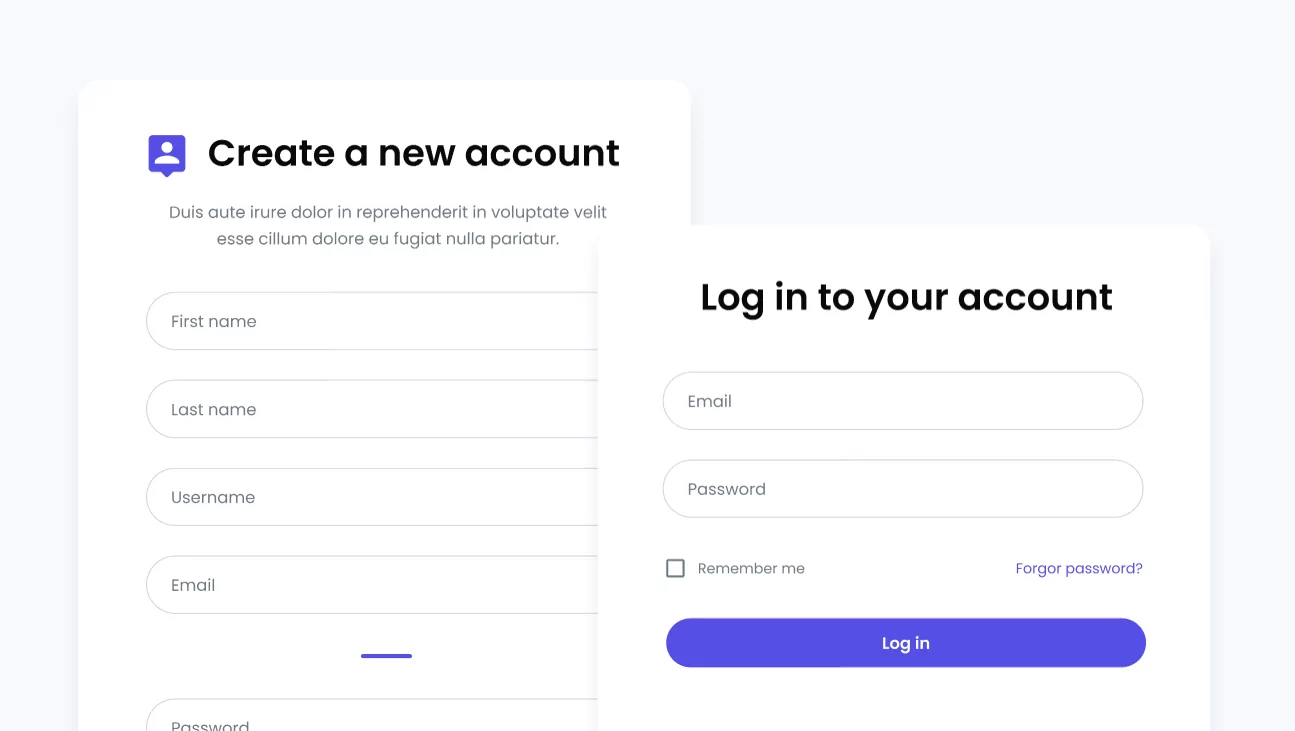
Profile Builder Pro 最好的部分是它带有各种附加组件,可让您扩展核心插件的功能。 虽然核心插件旨在让您转换 WordPress 帐户页面,但您可以使用用户列表插件在您的站点上创建目录页面。
使用用户列表插件,您可以访问可自定义的模板,这些模板可让您快速列出网站上任何位置的用户或成员。 这使得任何人都可以使用预建的 WordPress 目录主题轻松开始创建具有专业外观的目录。
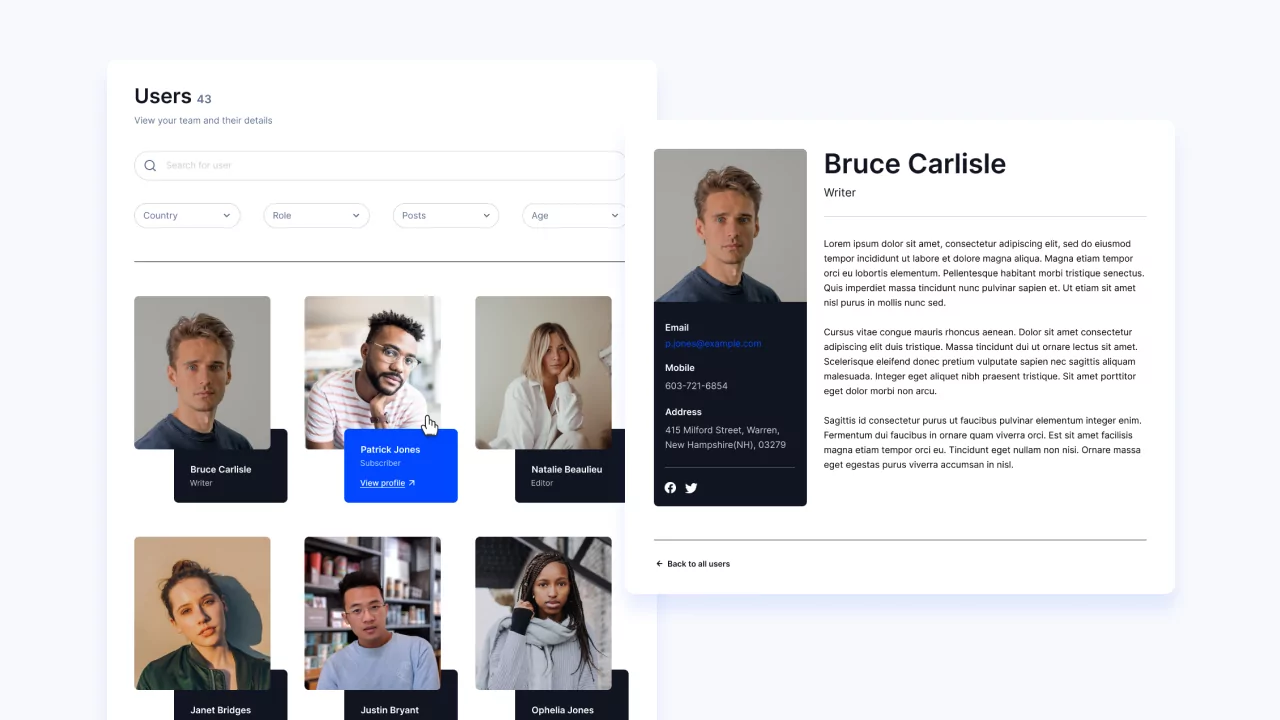
您还可以选择在您的 WordPress 网站上创建多个用户列表或目录。 例如,如果您创建了一个专业人士目录,您可以在单独的目录中列出每个行业的专家。 因此, Therapists将列在与Web Developers不同的目录中。 这样,可以更轻松地管理 WordPress 目录网站上的多个用户组。
此外,带有用户列表附加组件的 Profile Builder Pro 允许您将用户列表限制为仅登录用户。 这会鼓励人们注册并为您的品牌创造空间以提供优质用户列表。
步骤 #1:获取 Profile Builder Pro 插件
获取 Profile Builder Pro 插件并将其安装在您的 WordPress 站点上。 为此,请选择您喜欢的计划,并在购买后从您在 cozmoslabs.com 上的帐户下载。
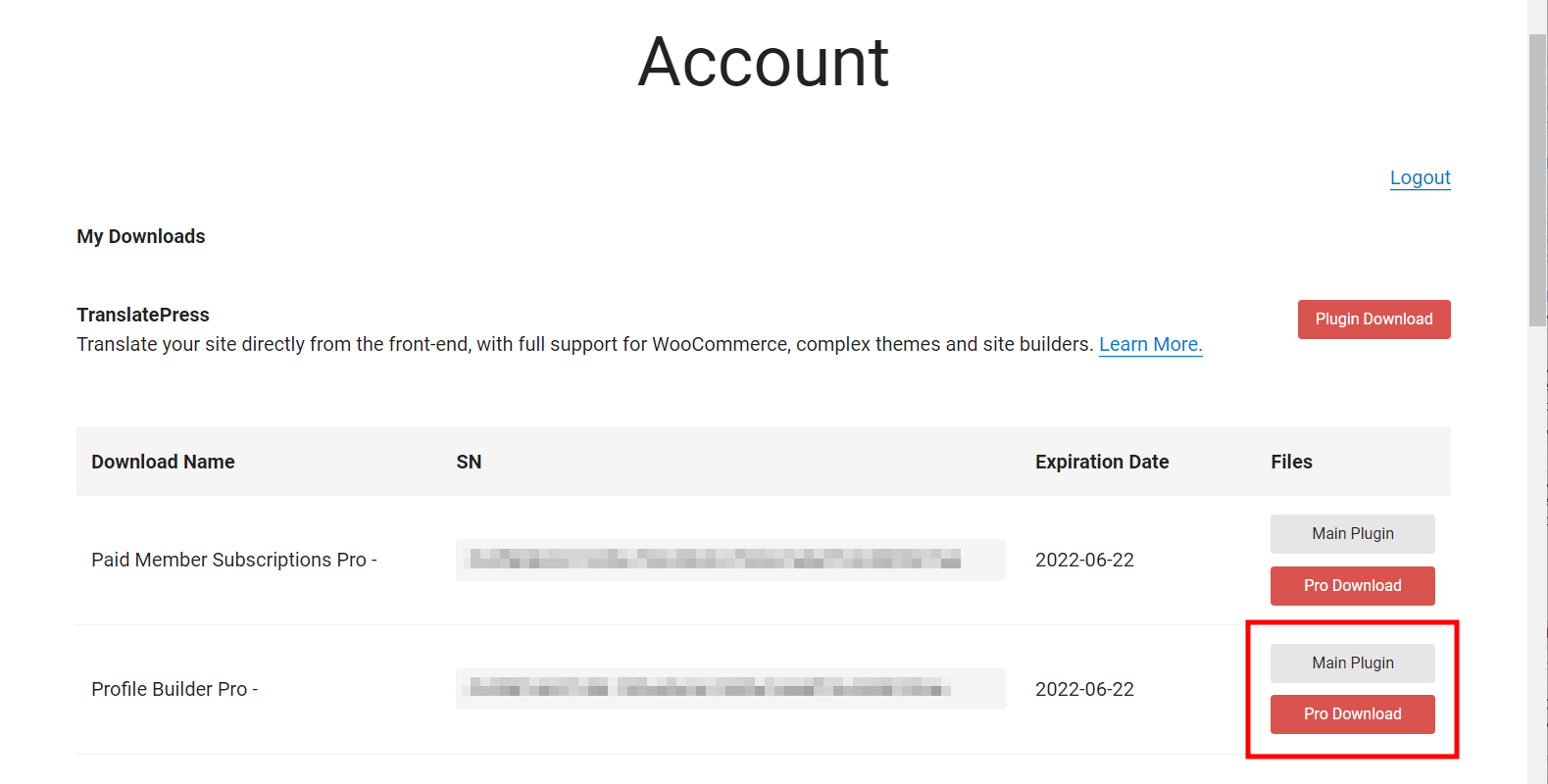
然后,从 WordPress 管理面板导航到插件 → 添加新插件,并将插件的 ZIP 文件上传到您的站点。 请记住,您需要在您的网站上同时安装主插件和专业版扩展。
在您的 WordPress 网站上安装插件后,导航至Profile Builder → Register Version并输入购买时提供给您的许可证密钥。 您也可以在您的帐户中找到它。

单击“激活许可证”按钮继续。
第 2 步:创建新的用户列表
在您的网站上安装并激活 Profile Builder Pro 插件后,就可以开始设置新的用户列表了。 首先通过转到Profile Builder → Add-ons并激活它来启用 User Listing 插件。
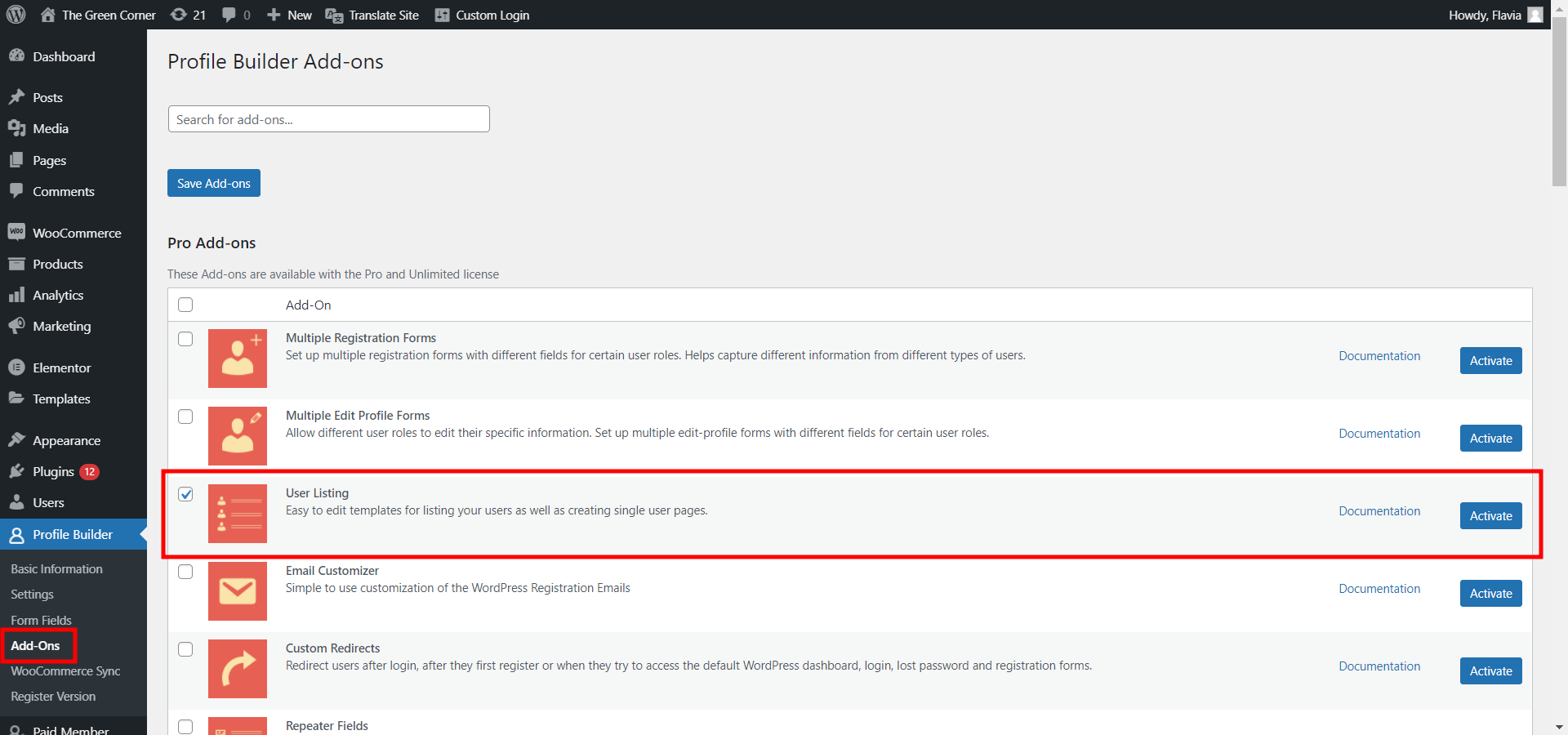
接下来,导航到Profile Builder → User Listing并单击Add New按钮。
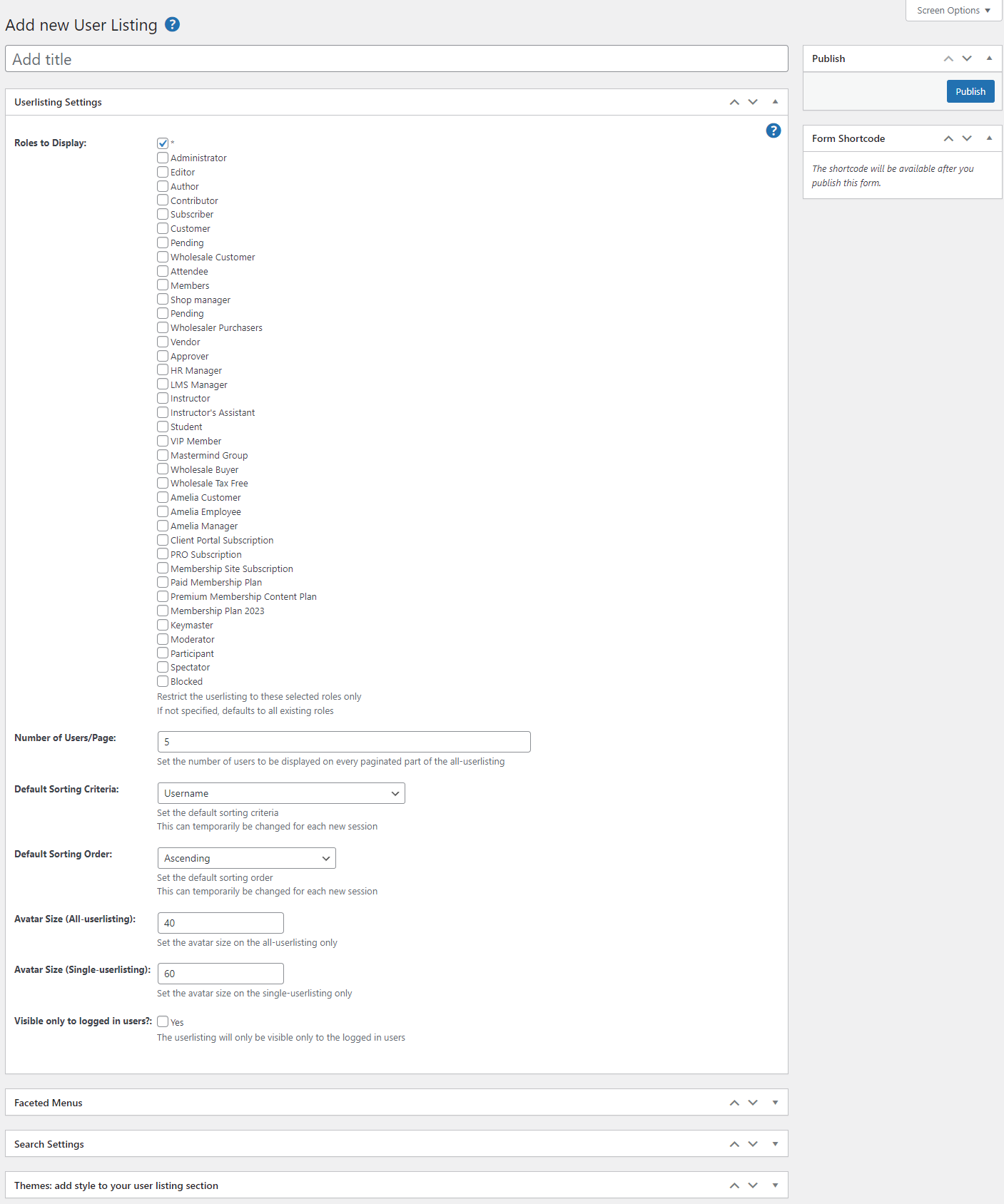
为您的用户列表提供合适的标题后,使用“要显示的角色”部分选择要显示的用户角色。
您还可以使用用户数量/页面字段指定每个页面上将列出多少用户,并使用下面的下拉菜单选择默认排序标准。 如果您只想向站点上的登录用户展示用户列表,请确保选择仅对登录用户可见? 复选框。 除此之外,您甚至可以选择特定的用户角色,这些角色可以查看您网站前端的用户列表。
使用搜索设置元框,您可以选择哪些搜索字段将显示在目录页面的前端。 除此之外,您还可以使用主题metabox 为您的用户列表选择 5 个预先设计的 WordPress 目录主题之一。
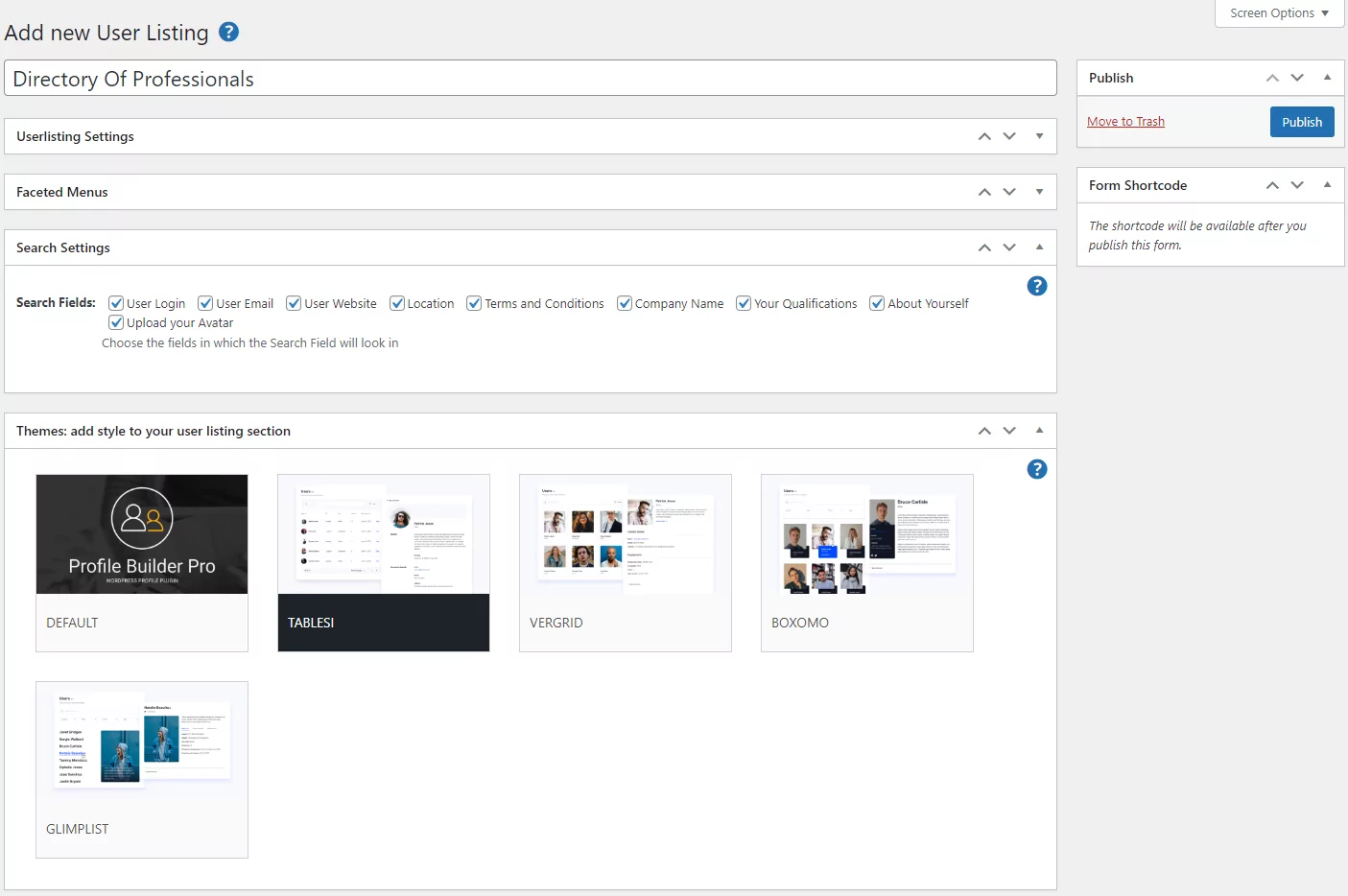
如果您的目录需要更多自定义,您可以使用屏幕左侧的标签从“所有用户列表模板”和“单个用户列表模板”部分进一步自定义它。
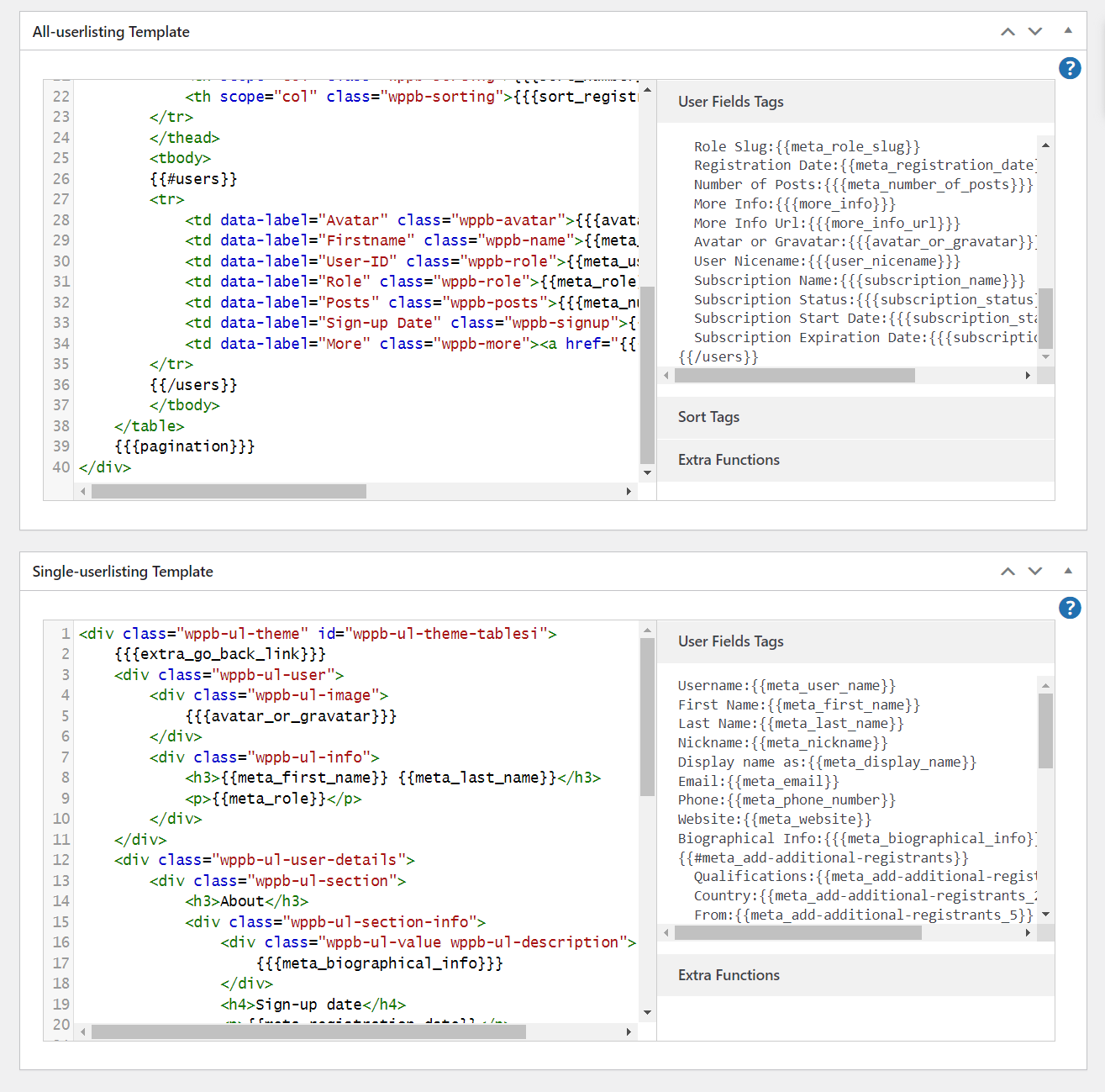
您可以在这篇有关使用成员目录模板的文章中了解有关自定义用户列表的更多信息。
准备就绪后,请确保单击“发布”按钮继续。
第 3 步:设置您的目录页面
现在用户列表已创建,是时候在您的任何 WordPress 页面上进行设置了。 要创建新的目录页面,请导航至Pages → Add New 。
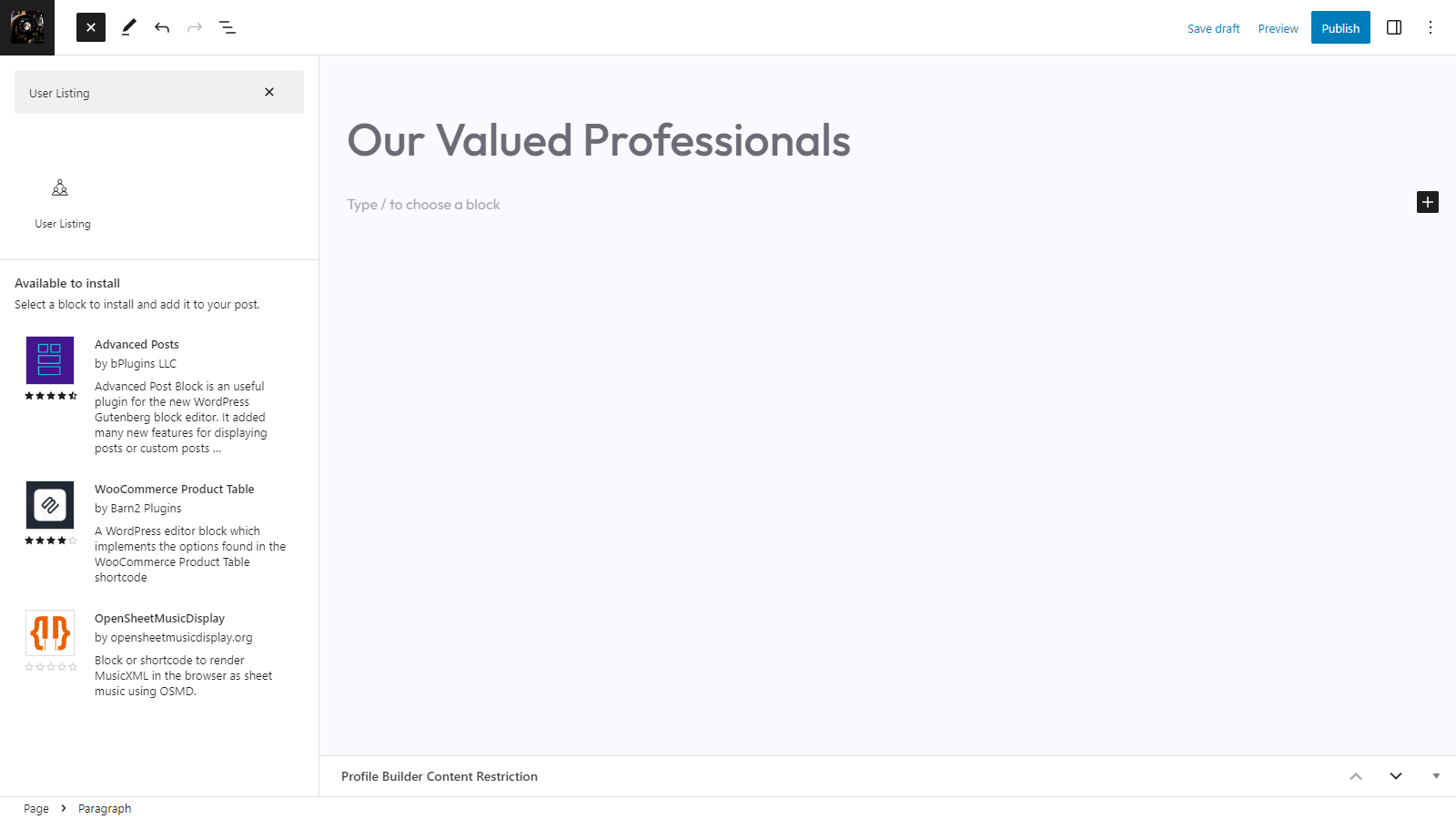
单击“+”图标添加一个新的 Gutenberg 块,然后从 Profile Builder Pro 插件中选择用户列表块。 这使您可以在 WordPress 页面的任何位置显示用户列表,并根据需要对其进行自定义。
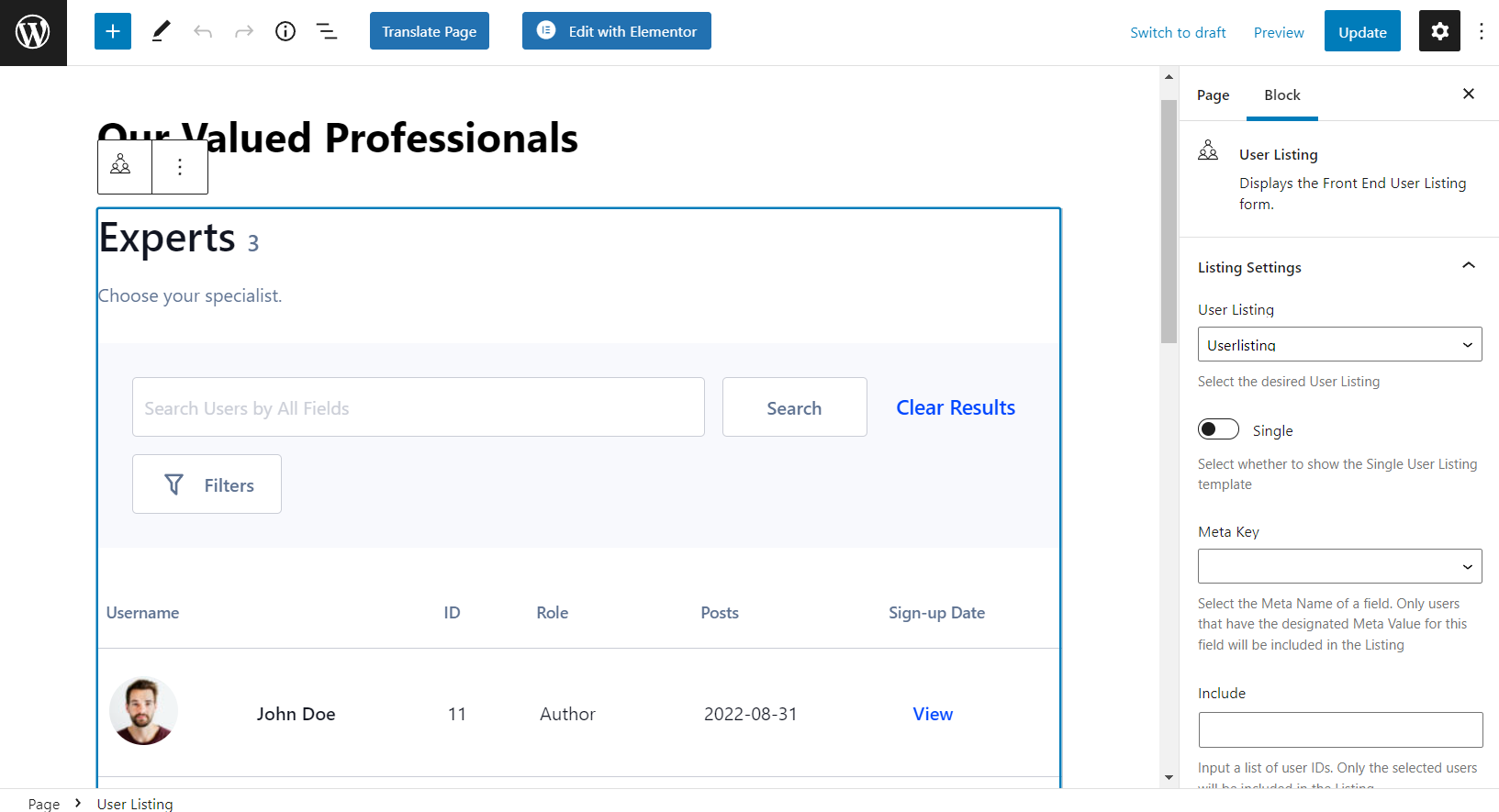
使用阻止设置页面,选择您之前创建的用户列表。 您还可以使用下面的包含和排除字段在目录页面中添加或删除特定用户角色。 准备就绪后,单击“发布”按钮继续。
步骤#4:预览
现在人们可以在您网站的前端查看用户列表,这不仅看起来很棒,而且使网站访问者更容易使用智能搜索选项快速找到相关用户。
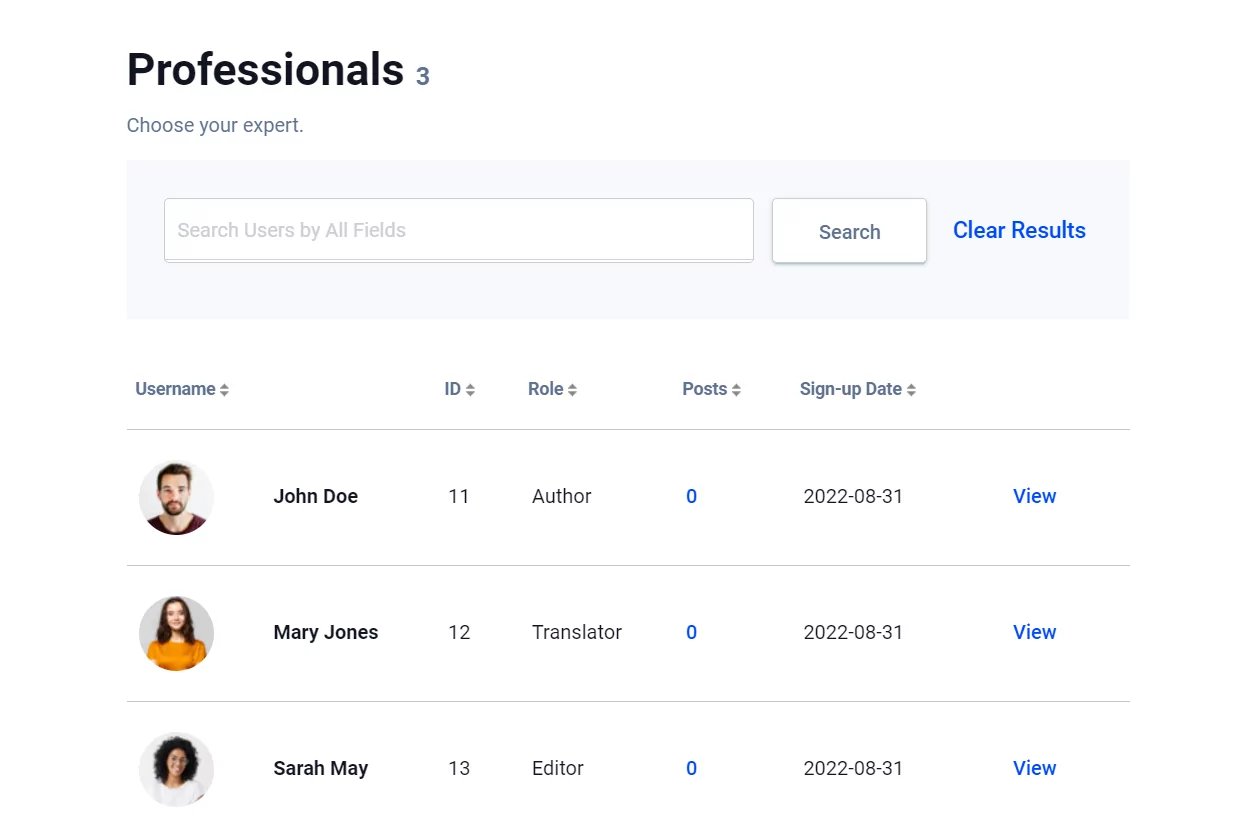
用户还可以通过单击列表旁边的“查看”链接来查看更多详细信息。
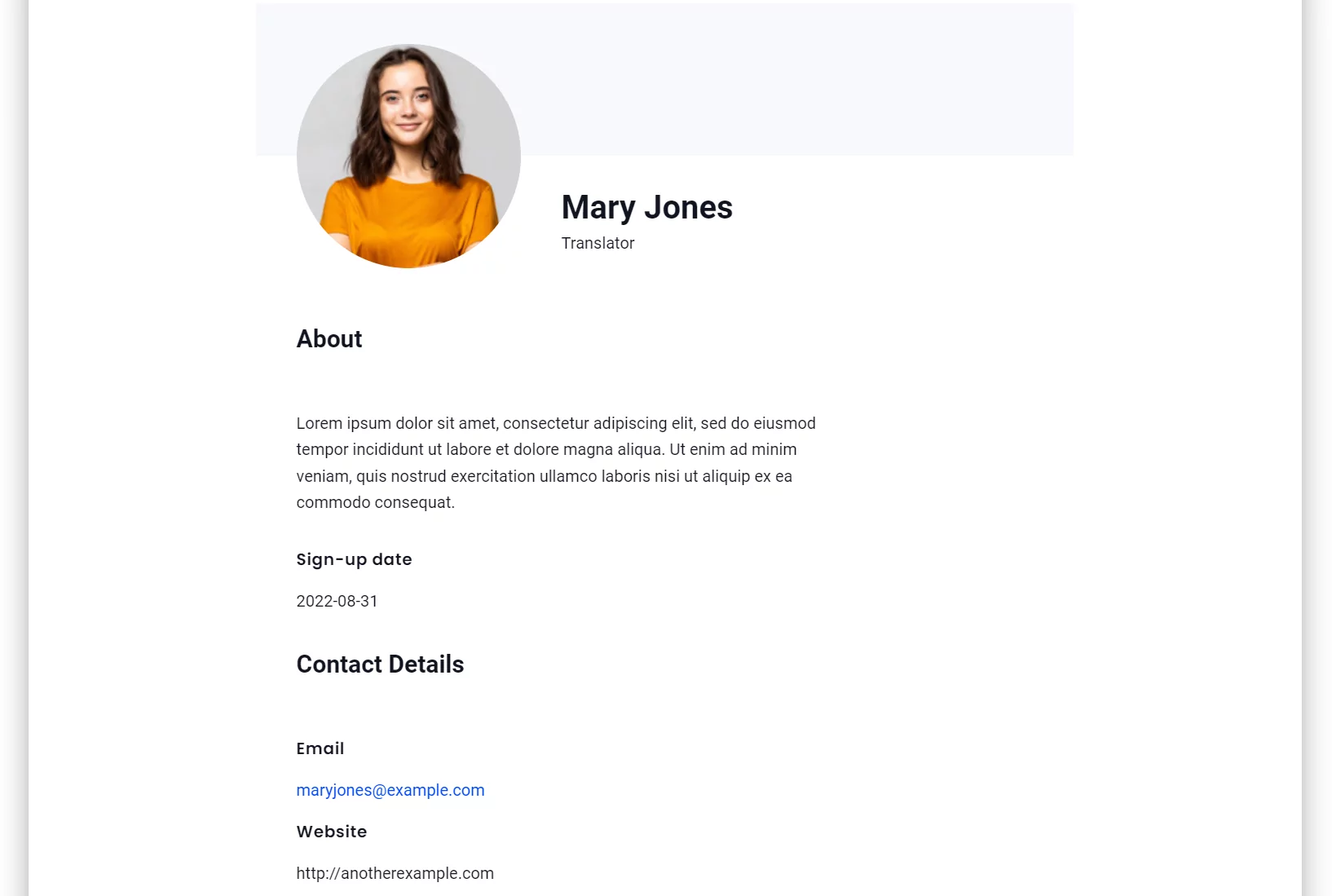
结论
默认情况下,WordPress 没有创建用户目录的内置功能。
更好的方法是使用 WordPress 专用插件,如 Profile Builder Pro。 虽然核心插件旨在让您自定义默认的 WordPress 用户注册和登录页面,但它附带了范围广泛的附加组件,可帮助您向 WordPress 站点添加更多功能。 使用用户列表附加组件,您可以在 WordPress 网站的任何位置创建用户列表或目录页面。 除此之外,您还可以在同一个 WordPress 站点上设置多个目录,以便更轻松地管理不同的用户组。

配置文件生成器专业版
创建 WordPress 目录网站的最简单方法。
获取插件或下载免费版
准备好开始为 WordPress 构建目录网站了吗? 立即获取 Profile Builder Pro!
您对如何使用 WordPress 创建目录网站有任何疑问吗? 在下面的评论部分询问他们!
